Naučte se, jak zabránit vašemu zařízení v odesílání vašich dat společnosti Microsoft
- Microsoft sleduje a registruje informace o vašem psaní prostřednictvím svého vestavěného keyloggeru v systému Windows 11.
- Pokud chcete chránit své digitální soukromí, můžete keylogger ručně deaktivovat.
- Přečtení tohoto článku vám ukáže, jak to udělat pomocí dvou různých metod.
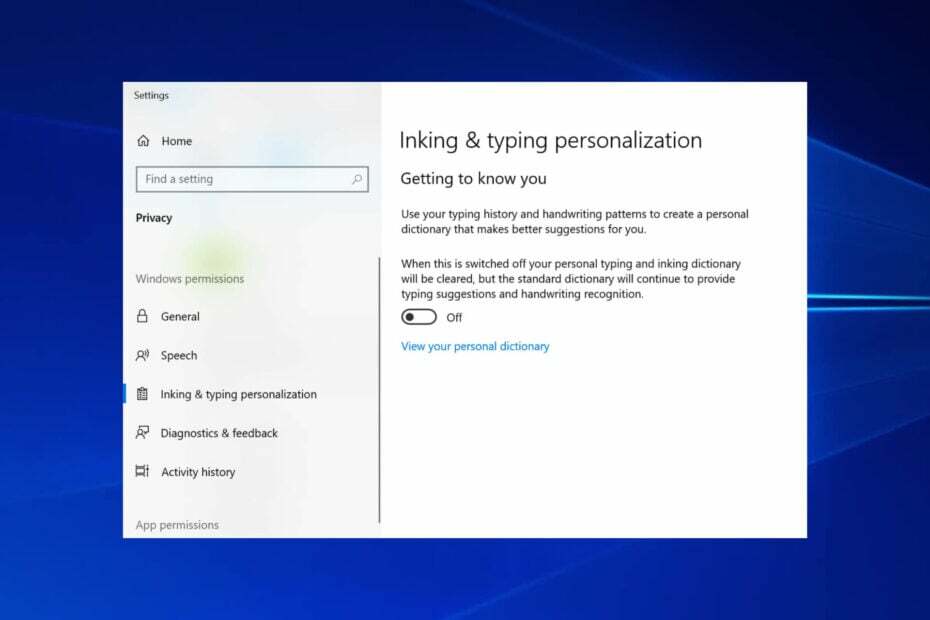
XINSTALUJTE KLIKNUTÍM NA STAŽENÍ SOUBORU
Tento nástroj opravuje běžné počítačové chyby tím, že problematické systémové soubory nahradí původními funkčními verzemi. Také vás ochrání před systémovými chybami, BSoD a opraví škody způsobené malwarem a viry. Opravte problémy s počítačem a odstraňte poškození viry nyní ve 3 snadných krocích:
- Stáhněte a nainstalujte Fortect na vašem PC.
- Spusťte nástroj a Spusťte skenování najít poškozené soubory, které způsobují problémy.
- Klikněte pravým tlačítkem na Spusťte opravu opravit problémy ovlivňující zabezpečení a výkon vašeho počítače.
- Fortect byl stažen uživatelem 0 čtenáři tento měsíc.
Windows 11 má vestavěnou funkci keylogger, která sleduje vaše stisky kláves, aby předpověděla váš text nebo zkontrolovala jeho pravopis. Na operačních systémech Windows je implementován od dubnové aktualizace pro Windows 10.
Vaše informace o psaní jsou shromažďovány a přenášeny do společnosti Microsoft za účelem zlepšení jejích služeb a poskytování lepší uživatelské zkušenosti.
Přestože se predikce textu může v mnoha případech hodit, někteří uživatelé cítí potřebu většího soukromí, pokud jde o jejich data.
Dokážete zastavit keylogger?
Naštěstí lze keyloggery na vašem zařízení zastavit. Můžete se odhlásit ze shromažďování vašich dat ručním vypnutím keyloggeru ve Windows 11 prostřednictvím nastavení vašeho počítače.
V této příručce vám představíme dvě řešení, jak snadno deaktivovat keylogger, abyste mohli používat svůj počítač v soukromí.
Jak mohu deaktivovat keylogger ve Windows 11?
1. Vypněte personalizaci rukopisu a psaní
1. zmáčkniOknaklávesou na klávesnici otevřeteNabídka Start. Případně můžete stisknout tlačítko Start tlačítko na hlavním panelu.
2. Typ Soukromí ve vyhledávací liště. Klikněte na výsledek pro Nastavení ochrany osobních údajů.
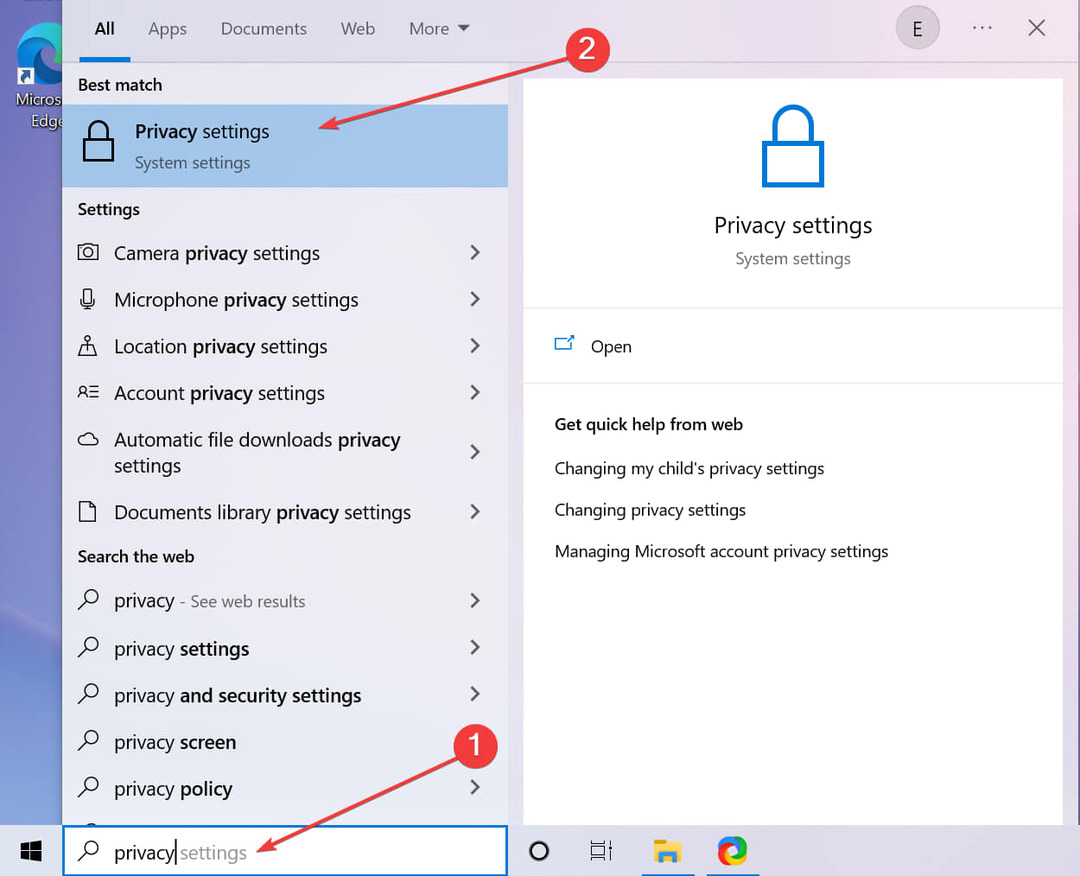
3. Vybrat Personalizace rukopisu a psaní ze seznamu možností.
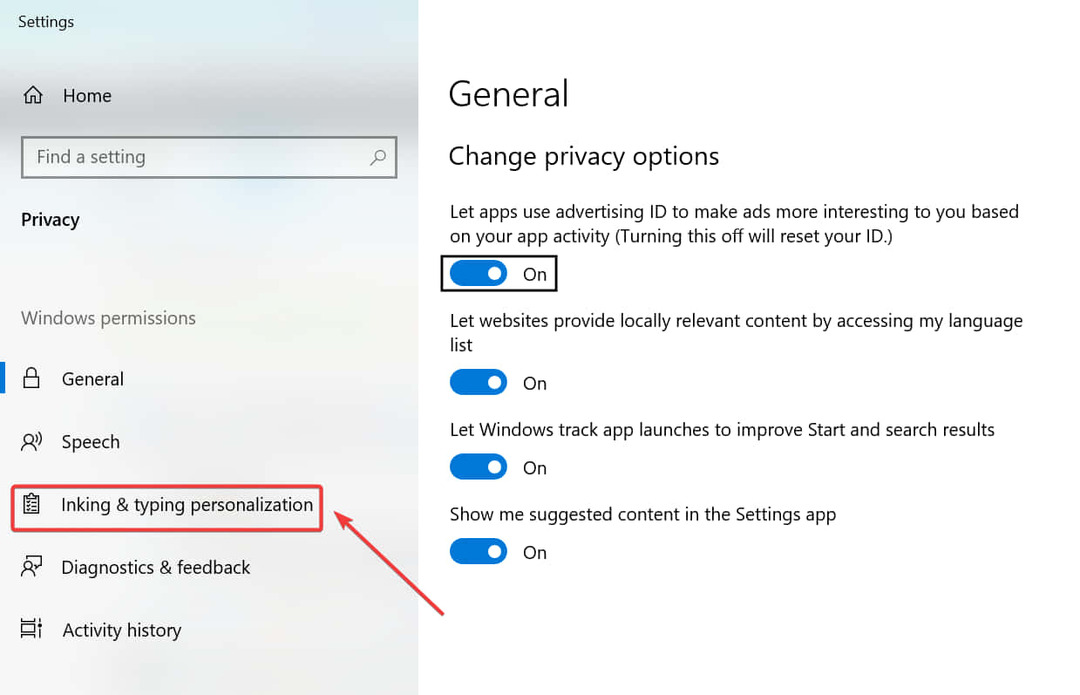
4. Zde můžete najít Poznávat tě nastavení. Když je povoleno, Microsoft shromažďuje data z vašeho zařízení.
5. Přepněte na Poznávat tě vyrazit. Tím vymažete všechna shromážděná data ve vašem zařízení a resetujete místní uživatelský slovník.

Možnost shromažďování dat řeči a psaní můžete snadno vypnout prostřednictvím Nastavení soukromí na vašem PC. Keylogger bude deaktivován a vaše data budou chráněna.
Návrhy psaní budou stále povoleny, ale budou používat pouze standardní výchozí slovník a nebudou založeny na vašich datech.
2. Vyberte, kolik dat se shromažďuje
- Otevři Nabídka Start stisknutím tlačítka Okna klíč.
- Do vyhledávacího pole zadejte Soukromí. Vybrat Nastavení ochrany osobních údajů ze seznamu výsledků.
- Klikněte na Diagnostika a zpětná vazba.

- Vybrat Požadované diagnostické údaje z možností. Výběrem tohoto nastavení zajistíte, že společnosti Microsoft budou odesílána pouze nezbytná data týkající se funkcí vašeho počítače.
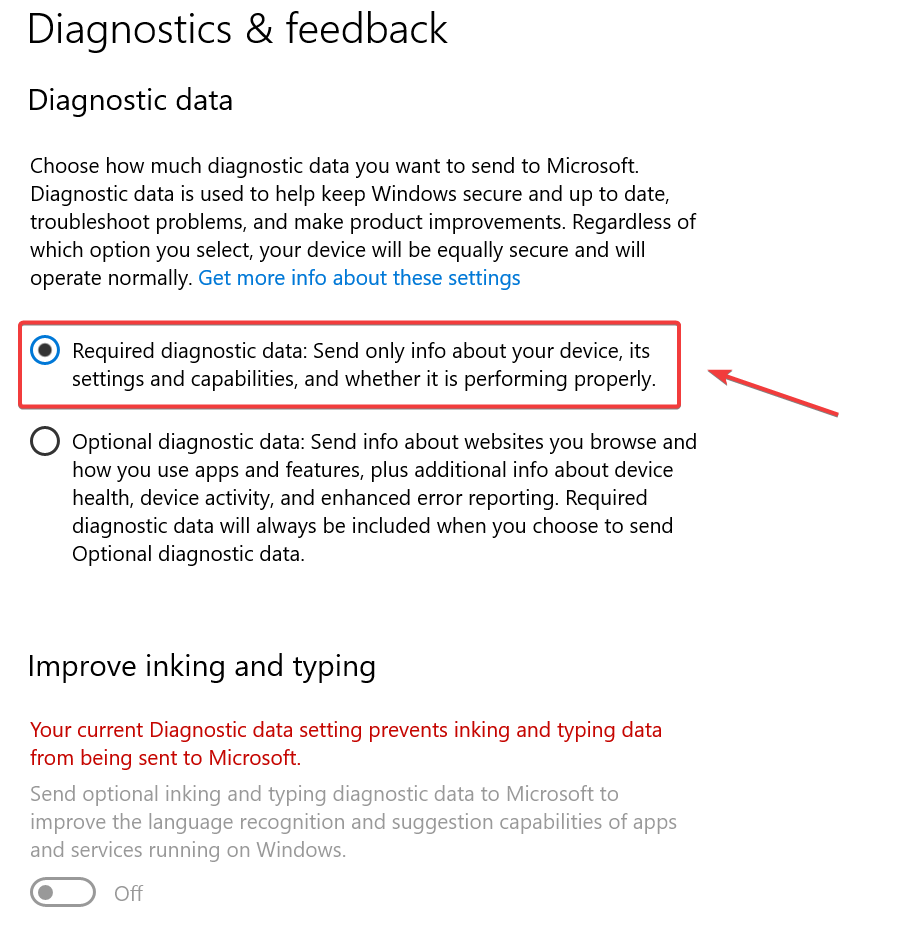
Výběrem požadovaného nastavení diagnostických dat se automaticky vypne Vylepšení rukopisu a psaní.
Nastavení se nachází ve stejném menu jako druhé. Lze jej zapnout pouze v případě, že v předchozím nastavení zvolíte odesílání volitelných diagnostických dat.
To je skvělá metoda pro ty, kteří chtějí jít nad rámec ochrany svého soukromí. Nejen, že vaše informace o psaní budou soukromé, ale také vaše webové stránky a používání aplikací.
- EasyAntiCheat.sys: 7 způsobů, jak opravit tento BSOD
- ClipSp.sys: Jak opravit tuto chybu BSOD ve Windows 10 a 11
- Google Meet pro Windows 11: Jak stáhnout a nainstalovat
Je tento keylogger spyware?
Rozhodnutí společnosti Microsoft implementovat vestavěný keylogger na Windows 10 a 11 nebylo všemi uživateli dobře přijato. Někteří mohou mít pocit, že tento nástroj je spyware, vzhledem k tomu, že shromažďuje jejich data.
Keylogger nastavený ve výchozím nastavení na vašem počítači však není malware. Vzhledem k tomu, že je implementován společností Microsoft, je to bezpečný nástroj a vaše data jsou odesílána pouze jim.
Nikdo jiný než Microsoft nemá přístup k vašim datům o řeči a psaní, která jsou shromažďována z vašeho počítače. Pokud chcete zajistit, aby to nedělal ani Microsoft, postupujte podle pokynů výše.
Pokud hledáte zjistit jak deaktivovat keylogger ve Windows 10, měli byste vědět, že proces je velmi podobný procesu popsanému v tomto článku.
Doufáme, že vám naše řešení pomohla bez problémů deaktivovat keylogger ve Windows 11. Dejte nám vědět, jakou metodu preferujete, a do komentářů napište jakékoli dotazy, které máte k tomuto tématu.
Stále dochází k problémům?
SPONZOROVÁNO
Pokud výše uvedené návrhy váš problém nevyřešily, váš počítač může zaznamenat závažnější potíže se systémem Windows. Doporučujeme zvolit řešení typu „vše v jednom“. Fortect efektivně řešit problémy. Po instalaci stačí kliknout na Zobrazit a opravit a poté stiskněte Spusťte opravu.


